本文將概略介紹Google Cloud 控制台中的「記錄檔探索工具」,您可以使用這項工具擷取、查看及分析儲存在記錄檔 bucket 中的記錄檔項目。查看及分析個別記錄項目和記錄項目序列,有助於排解問題。您也可以使用 Logging API 和 Google Cloud CLI 讀取記錄資料。
如要對記錄項目執行匯總作業 (例如計算包含特定模式的記錄項目數量),請升級記錄檔 bucket 以使用記錄檔分析工具,然後從 Google Cloud 控制台的「記錄檔分析」頁面執行查詢。您仍可使用記錄檔探索工具,查看已升級為使用記錄檔分析工具的記錄檔 bucket 中的記錄。詳情請參閱「記錄分析總覽」。
本文的其餘部分說明如何使用記錄檔瀏覽器。
事前準備
如要取得使用記錄檔探索工具查看記錄檔項目的權限,請要求管理員授予下列 IAM 角色:
-
如要查看
_Requiredbucket 中的記錄項目,以及_Defaultbucket 中_Default檢視畫面上的記錄項目,或是選取記錄範圍: 在專案、資料夾或機構中開啟「記錄檢視器」 (roles/logging.viewer)。 -
如要查看
_Required和_Default儲存空間中的所有記錄項目: 在專案、資料夾或機構中,指派私密記錄檢視者 (roles/logging.privateLogViewer) 角色。 -
如要在記錄 bucket 中查看受限的
LogEntry欄位,請在儲存記錄 bucket 的專案、資料夾或機構中,roles/logging.fieldAccessor如要瞭解如何限制LogEntry欄位的存取權,請參閱「設定欄位層級的存取權」。 -
如要查看及下載記錄 bucket 中記錄檢視的記錄項目,請在包含記錄 bucket 的專案、資料夾或機構中,
roles/logging.viewAccessor如要瞭解如何只取得特定記錄檢視畫面的存取權,請參閱「控管記錄檢視畫面的存取權」一文。
如要進一步瞭解如何授予角色,請參閱「管理專案、資料夾和機構的存取權」。
開始使用
如要開始使用記錄檔探索工具,請按照下列步驟操作:
-
前往 Google Cloud 控制台的「Logs Explorer」頁面:
如果您是使用搜尋列尋找這個頁面,請選取子標題為「Logging」的結果。
選取 Google Cloud 專案、資料夾或機構。 如要進行 App Hub 設定,請選取 App Hub 主機專案或已啟用應用程式的資料夾管理專案。
記錄檔探索工具頁面顯示的記錄項目取決於下列因素:
- 搜尋記錄項目的資源。
- 時間範圍設定。
- 您在搜尋資源中的 Identity and Access Management (IAM) 角色。
- 查詢會篩選搜尋結果。
舉例來說,新增
severity>=ERROR查詢後,顯示清單只會列出嚴重性等級至少為ERROR的記錄項目。
根據預設,「Logs Explorer」頁面會搜尋預設記錄範圍中列出的資源,找出記錄項目。如果無法存取預設記錄範圍,頁面會搜尋您選取的專案、資料夾或機構產生的記錄項目。如果是專案,搜尋結果會包含由其他專案中的接收器轉送至該專案,然後儲存在記錄檔 bucket 中的記錄項目。
「Logs Explorer」(記錄檔探索工具) 頁面開啟後,您可以選取要讓記錄檔探索工具搜尋記錄項目的資源。不過,所選設定只會套用至目前的工作階段。
記錄檔探索工具介面
您可以在記錄檔探索工具介面中顯示、剖析及分析記錄項目,並指定查詢參數。記錄檔探索工具包含下列部分,詳情請參閱本頁面:
主要工具列
使用主要工具列時,你可以執行下列操作:
- menu_book 查詢庫:查看已儲存、近期和建議的查詢。詳情請參閱「儲存及共用查詢」。
- link 分享連結:建立查詢的縮短網址並複製到剪貼簿,方便分享查詢。複製的網址會以查詢的時間範圍表示相應的絕對時間範圍,例如
7:49:37 PM - 8:49:37 PM。 - settings「偏好設定」:調整「Logs Explorer」頁面的檢視畫面,並自訂查詢結果的格式。詳情請參閱「設定查看記錄資料的偏好設定」。
- 時間範圍選取器:指定要查看的記錄項目時間範圍。詳情請參閱「使用時間範圍選取器」。
- 串流記錄:在 Logging 將記錄項目儲存在記錄 bucket 中時,查看這些項目。詳情請參閱「串流記錄」。
- school「瞭解」:查看相關說明文件和主題的連結。
查看近期、已儲存和建議的查詢
如要查看最近執行的查詢、儲存供日後使用的查詢,以及建議的查詢,請按一下「查詢庫」menu_book按鈕。
在「查詢資料庫」分頁中,您可以查看下列項目:
近期查詢:查看您最近執行的查詢。詳情請參閱「使用最近的查詢」一節。
已儲存的查詢:查看您儲存的查詢,以及 Google Cloud 專案的其他使用者與您共用的查詢。詳情請參閱「儲存及共用查詢」。
建議查詢:根據 Google Cloud 專案中的資源查看建議查詢。詳情請參閱「使用建議查詢」。
查詢提供者 Google Cloud:根據各種 Google Cloud 服務的常見用途,查看 Google Cloud提供的查詢。詳情請參閱「從程式庫選取查詢」。
設定記錄資料的檢視偏好設定
如要自訂查詢結果中記錄資料的呈現方式,請按一下「偏好設定」settings按鈕,然後選取「檢視」、「格式」或「管理摘要欄位」:
如要顯示或隱藏「時間軸」和「欄位」窗格、隱藏查詢結果中的摘要資訊方塊,或是變更記錄的排序順序,請選取「查看」。
如要設定查詢結果的「時間」欄,請選取「格式」。詳情請參閱「設定『時間』欄」。
如要為每筆記錄顯示最多 10 行,請選取「格式」,然後按一下「換行」。根據預設,每個記錄項目的內容都會遭到截斷,以便在單行顯示所有內容。每個記錄項目都會保留空白字元。
如要使用摘要欄位找出記錄中的模式,請選取「管理摘要欄位」。詳情請參閱「使用摘要欄位在記錄中尋找模式」。
設定「時間」欄
「Query results」(查詢結果) 窗格中的「Time」(時間) 欄會顯示記錄項目的時間戳記。您可以自訂「時間」欄,只顯示時間戳記的特定部分。這樣就能騰出更多水平空間,方便您查看記錄項目中的更多資訊。
如要選取要顯示的時間戳記部分,請依序點按「偏好設定」settings選單和「格式」,然後選取下列任一選項:
顯示日期、時間和時區
日期和時間 (預設)
只顯示時間
使用摘要欄位找出記錄檔中的模式
假設您正在查看查詢結果中的記錄項目,並想依特定LogEntry欄位快速瀏覽結果。或者,您可能想依特定欄位值配對分組記錄項目。您可以在結果中加入摘要欄位,這些欄位會以資訊方塊的形式顯示在每行記錄項目的開頭。
記錄檔探索工具提供預設摘要欄位和自訂摘要欄位。預設摘要欄位取決於目前的查詢結果,而自訂摘要欄位則可讓您選取 LogEntry 中的任何欄位。
如要在查詢結果中顯示或隱藏所有摘要欄位資訊方塊,請按一下「偏好設定」settings按鈕,選取「檢視」,然後選取「顯示摘要資訊方塊」。啟用這個選項後,系統會以原始文字格式顯示結果。
如要隱藏特定摘要欄位,請啟用「摘要欄位」,然後按一下「隱藏摘要欄位」。 如要修改摘要欄位,請按照下列步驟操作:
按一下「偏好設定」settings按鈕,然後選取「管理摘要欄位」。
在「管理摘要欄位」對話方塊中,您可以執行下列操作:
在「自訂摘要欄位」中新增任何自訂欄位名稱。
摘要欄位支援自動完成功能,並可修正引號內的合法字元。舉例來說,如果您輸入
jsonPayload.id-field,系統會將其變更為jsonPayload."id-field"。您也可以選取任何
LogEntry欄位,無論自動完成功能是否建議您選取該欄位。如要移除現有的自訂摘要欄位,請按一下該欄位資訊方塊中的
X。為自訂摘要欄位開啟或關閉截斷功能。
如要縮短摘要欄位值的顯示長度,請使用「截斷自訂摘要欄位」旁的 toggle_off 切換鈕。您可以選擇要在欄位遭到截斷前顯示多少個字元,以及要顯示欄位的開頭還是結尾。
隱藏或顯示預設摘要欄位:
如要自訂查詢結果中顯示的預設摘要欄位,請展開「隱藏或顯示預設摘要欄位」選單。
按一下 [套用]。
查詢結果中的摘要欄位現已更新。
依時間範圍查看記錄檔
如要指定要查看的記錄項目時間範圍,請使用時間範圍選取器。
如要強制重新整理查詢結果,並納入目前時間,請按一下「keyboard_tab」「跳到現在時間」。
串流記錄
您可以串流記錄,讓 Logging 將記錄儲存在記錄儲存區中,也可以新增查詢,只串流符合查詢條件的記錄。
如要根據查詢串流記錄,請在「Query」(查詢) 窗格中新增查詢,然後選取主要工具列中的「Stream logs」(串流記錄) 按鈕。由於 Logging 會將記錄檔資料儲存在記錄檔 bucket 中,因此「Query results」(查詢結果) 窗格只會顯示符合查詢的記錄檔。如未提供查詢,Logging 會顯示儲存的每個記錄項目。
如要停止串流,請按一下「停止串流」stop,或手動捲動來暫停串流。
「查詢」窗格
如要在記錄檔探索工具中建構查詢,請使用查詢窗格。在查詢窗格中,您可以使用下列功能建構及調整查詢:
選取要搜尋記錄項目的資源。 您編寫的查詢會篩選搜尋傳回的記錄項目。
搜尋所有欄位:尋找符合搜尋字詞或詞組的記錄項目。 新增至「搜尋所有欄位」欄位的任何搜尋字詞,都會新增至查詢編輯器欄位,並做為查詢運算式的一部分進行評估。詳情請參閱「搜尋記錄檔欄位中的文字」。
篩選器選單:使用各種選單選取資源、記錄名稱、嚴重程度,以及與其他記錄的關聯性,藉此建構查詢。詳情請參閱「使用篩選器選單」。
查詢編輯器欄位:使用記錄查詢語言建構進階查詢。如果沒有看到查詢編輯器欄位,請啟用「顯示查詢」。詳情請參閱「使用記錄查詢語言撰寫進階查詢」。
查看查詢後,按一下「執行查詢」。符合查詢的記錄會列於「Query results」(查詢結果) 窗格下方。「Timeline」(時間軸) 和「Fields」(欄位) 窗格也會根據查詢運算式調整。
選取要搜尋記錄項目的資源
本節說明如何查看或變更要搜尋記錄項目的資源。如果您輸入查詢,記錄檔探索工具只會顯示符合查詢條件的擷取記錄項目。舉例來說,新增 severity>=ERROR 查詢後,顯示清單只會列出嚴重性等級至少為 ERROR 的記錄項目。
如要判斷要顯示哪些記錄項目,「記錄檔探索工具」頁面會搜尋預設記錄範圍中列出的資源。如果無法存取預設記錄範圍,頁面會搜尋您選取的專案、資料夾或機構產生的記錄項目。搜尋專案時,搜尋結果會包含由其他專案中的接收器轉送至該專案,然後儲存在記錄檔 bucket 中的記錄項目。
在目前的工作階段中,您可以設定 Logs Explorer 要搜尋記錄項目的資源。舉例來說,在進行疑難排解時,您可能只想檢查記錄檢視中包含的記錄項目,或是來自特定Google Cloud 專案的記錄項目。
「Query」(查詢) 窗格的工具列會顯示搜尋到的資源記錄項目:
 「專案記錄」和
「專案記錄」和  「_Default」:
系統會傳回所選專案、資料夾或機構產生的記錄項目。如果是專案,這些記錄項目包括由其他專案中的接收器轉送至該專案的項目。
「_Default」:
系統會傳回所選專案、資料夾或機構產生的記錄項目。如果是專案,這些記錄項目包括由其他專案中的接收器轉送至該專案的項目。 N 個記錄檢視:系統會傳回 N 個記錄檢視中包含的記錄項目。展開選單即可列出記錄檢視畫面。
N 個記錄檢視:系統會傳回 N 個記錄檢視中包含的記錄項目。展開選單即可列出記錄檢視畫面。 my-custom-scope,其中「my-custom-scope」是自訂記錄範圍的名稱:如果記錄範圍列出記錄檢視畫面,系統就會傳回這些記錄檢視畫面中的記錄項目。如果記錄範圍列出其他資源 (例如專案),系統就會傳回這些資源產生的記錄項目。詳情請參閱「建立及管理記錄範圍」。
my-custom-scope,其中「my-custom-scope」是自訂記錄範圍的名稱:如果記錄範圍列出記錄檢視畫面,系統就會傳回這些記錄檢視畫面中的記錄項目。如果記錄範圍列出其他資源 (例如專案),系統就會傳回這些資源產生的記錄項目。詳情請參閱「建立及管理記錄範圍」。
如要變更搜尋記錄項目的資源,請按照下列步驟操作:
前往「Query」(查詢) 窗格的工具列。這個工具列會顯示標示為下列其中一個名稱的選單:
 專案記錄
專案記錄 N 個記錄檢視
N 個記錄檢視 my-custom-scope
my-custom-scope
選取選單。
在「縮小範圍」彈出式視窗中,選取儲存位置,然後完成對話方塊。
下列資訊可能有助於完成對話方塊:
如要查看匯總接收器路由傳送的記錄項目,請選取「記錄檢視」
 做為儲存位置。然後務必選取所有儲存您要查看記錄項目的記錄檢視畫面。
做為儲存位置。然後務必選取所有儲存您要查看記錄項目的記錄檢視畫面。如果是資料夾和機構,記錄檢視選單會列出所有儲存源自這些資源的記錄項目的記錄檢視。
如果是專案,記錄檢視畫面選單會列出所選專案儲存在記錄 bucket 中的記錄檢視畫面。
如要修改記錄檢視選單,納入儲存在特定專案中的記錄 bucket 記錄檢視,請按一下「匯入專案」add_circle,然後選取專案。
- 如要設定記錄範圍,請選取「記錄範圍」
 ,然後點選「管理範圍」。
,然後點選「管理範圍」。
「欄位」窗格
「Fields」(欄位) 窗格提供記錄檔資料的概要摘要,以及有效率的查詢修正方式。這個窗格中的項目也會列出符合對應篩選條件的記錄項目概略數量。如要取得特定時間間隔內收到的記錄項目確切數量,請使用記錄檔分析工具,或將記錄檔複製到 Cloud Storage 值區。
在查詢編輯器欄位中執行查詢後,「欄位」窗格會根據查詢結果填入資料。窗格分為下列幾個部分:
已釘選:顯示您釘選的欄位,方便快速存取。如果沒有看到這個部分,表示你尚未釘選任何欄位。
系統中繼資料:顯示按不同維度細分的記錄項目,對應至記錄項目中的欄位。
JSON 酬載 (最常見):顯示目前查詢結果中最常見的
json_payload欄位。
「系統中繼資料」部分一律提供下列維度:
系統會根據記錄資料中的標籤,動態填入部分維度。舉例來說,您可能會看到「服務」或「應用程式」維度:
服務維度會在下列情況顯示:
您有資源類型為「Kubernetes 容器」的記錄資料,但尚未依資源類型篩選記錄。
labels.k8s-pod/app標籤中的值會計入「服務」維度的項目。舉例來說,如果查詢結果顯示類似下列的記錄項目,服務選單就會包含名為
myservice的服務:{ ... labels: { compute.googleapis.com/resource_name: "mycluster1" k8s-pod/app: "myservice" k8s-pod/pod-template-hash: "5ffcd94fdd" } logName: "projects/my-project/logs/stdout" resource: { labels: {6} type: "k8s_container" } ... }您有標籤的記錄資料,適用於 App Hub 服務或工作負載。這些標籤的格式為
apphub.workload.id或apphub.service.id。在記錄項目中,這些項目會顯示在apphub項目中。舉例來說,記錄項目可能包含下列內容:apphub: { application: {3} workload: { criticalityType: "MEDIUM" environmentType: "STAGING" id: "my-workload-id" } }您可以依「受稽核資源」的資源類型篩選記錄資料。
resource.labels.service標籤中的值會計入「服務」維度的項目。您有包含
resource.labels.namespace_name或labels.service.name標籤的記錄資料。
如果記錄資料包含 App Hub 應用程式 ID 標籤 (格式為
apphub.application.id),系統就會顯示「應用程式」維度。在記錄項目中,這個標籤會顯示在apphub項目中:apphub: { application: { container: "projects/my-project" id: "my-app" location: "my-app-location" } workload: {3} }
系統會根據您的選取項目,列出其他維度,例如「專案 ID」。舉例來說,如果查詢將記錄項目限制為資源類型為「Kubernetes Container」的項目,或是您已選取記錄檢視畫面,系統就會列出「專案 ID」維度。
修正查詢
如要修正查詢,請從「Fields」(欄位) 窗格選取值。舉例來說,如果您在「嚴重程度」標題中選取「錯誤」,查詢窗格就會更新,並加入 severity=ERROR。
如要移除所選項目,請按一下「清除」按鈕。
在「欄位」窗格中新增欄位
您可以從「Query results」(查詢結果) 窗格中填入的記錄項目,將特定 LogEntry 鍵/值組合新增至「Logs field」(記錄檔欄位) 窗格中。舉例來說,如果您經常依據 jsonPayload.message 欄位的值進行篩選,請將該欄位新增至「欄位」窗格。
如要將欄位新增至「欄位」窗格,請按照下列步驟操作:
在「查詢結果」窗格中,按一下「展開這個記錄項目」chevron_right,即可展開記錄項目。
選取欄位值。從選單中選取「Pin to Fields panel」(釘選至「欄位」面板)。
自訂欄位會顯示在「Fields」(欄位) 窗格中,以鍵/值組合清單的形式呈現。
如要從「Fields」(欄位) 窗格移除自訂欄位,請按一下欄位旁的「Remove」(移除)。
請注意,下列類型的欄位無法新增至「欄位」窗格:
- 與時間相關的欄位,例如
receiveTimestamp和protoPayload.startTime。 - 高基數欄位,例如
insertId和protoPayload.latency。 - 路徑中含有陣列索引的欄位,例如
protoPayload.authorizationInfo[0].resource。
時間軸
您可以使用「時間軸」窗格,以視覺化方式依時間顯示記錄檔分佈情形。執行查詢時,系統會重新產生時間軸,方便您查看記錄檔資料中的趨勢,並解決各種問題。
如要顯示或隱藏「時間軸」窗格,請按一下 「收合時間軸」。
時間軸功能
時間軸長條:每個時間軸長條代表一個時間範圍。每個長條都包含三種顏色,分別代表各長條時間範圍內記錄的嚴重程度。顏色代表的記錄嚴重程度如下:
- 藍色:嚴重程度較低,例如「Default」(預設)、「Debug」(偵錯)、「Info」(資訊) 和「Notice」(注意)。
- 黃色:中等嚴重程度,例如「警告」。
- 紅色:嚴重程度較高的訊息,例如「錯誤」、「重大」、「警示」和「緊急」。
「時間軸」中的每個長條都設有選單,提供分析記錄的選項。
時間控制項:可調整「查詢結果」窗格中顯示的記錄時間範圍。如要進一步瞭解這些選項,請參閱使用時間控制項分析記錄。
時間範圍:以直方圖長條顯示記錄的時間範圍。時間軸可協助您在查詢的較大時間範圍內,瞭解所查看記錄檔的相關資訊。
使用時間控制項分析記錄檔
您可以使用時間軸中的時間控制項,調查及分析記錄資料。
調整時間控制項
時間軸提供時間控制選項,可供您調整記錄檔探索器中顯示的資料:
時間控點:將時間軸的控點向內拖曳可縮小資料範圍,向外拖曳則可擴大時間軸中的資料範圍。按一下「執行」。
向前和向後滑動時間軸:按一下「向前箭頭」chevron_right,即可將時間軸滑動到較晚的時間。按一下chevron_left「向後箭頭」,將時間軸滑動到較早的時間。
放大及縮小:按一下 zoom_out「縮小」,即可擴大時間軸中顯示的資料範圍。按一下 放大,縮小時間軸中顯示的資料範圍。zoom_in
隱藏時間軸:按一下 「收合時間軸」即可隱藏時間軸。
時間軸修改作業只能在目前時間 (「現在」) 和過去 30 天之間進行。
捲動或縮放至指定時間
除了先前列出的時間控制項,時間軸還提供「捲動至時間」和「縮放至時間」功能,讓您更深入控管時間軸,以及記錄檔總管其他窗格中顯示的資料。您可能會根據時間軸中特定長條的相對大小或嚴重程度,對該長條感興趣。您可以選取該長條,調整記錄探索器中顯示的記錄資料。
您可以使用「捲動至時間」功能瀏覽記錄資料,而不必變更「時間軸」和「欄位」窗格中的值。選取「捲動至特定時間」功能時,會發生下列情況:
「Query results」(查詢結果) 窗格中顯示的記錄檔資料,會根據所選時間軸列擷取的時間範圍進行調整。
系統不會執行查詢,但可能會部分重新載入資料,確保您在「查詢結果」窗格中看到的記錄,與所選時間軸列的時間範圍相符。
主控台網址會更新,以包含所選時間軸長條時間範圍內擷取的最新記錄
timestamp。
如要選取「捲動至特定時間」功能,請按照下列步驟操作:
將游標懸停在時間軸中的長條上。 系統會顯示窗格,內含指定時間範圍的記錄資料摘要資訊。
在窗格中選取「捲動至時間」。
或者,按一下時間軸列,相當於選取「捲動至時間」。
「縮放至時間」功能與「捲動至時間」類似,但會根據所選時間軸列擷取的時間範圍,對記錄資料執行查詢。選取「縮放至時間」功能後,系統會執行下列操作:
- 「Query results」(查詢結果) 窗格中顯示的記錄資料會重新載入,並根據所選時間軸列的時間範圍限制縮小。
- 主控台網址會更新,以包含所選時間軸長條時間範圍內擷取的最新記錄
timestamp。 - 時間軸會變更,只顯示
timestamp值落在所選時間軸列時間範圍內的記錄。 - 「欄位」窗格中的資料會根據所選時間軸列擷取的時間範圍進行調整。
如要選取「縮放至時間」功能,請按照下列步驟操作:
將游標懸停在時間軸中的長條上。 系統會顯示窗格,內含指定時間範圍的記錄資料摘要資訊。
在窗格中選取「縮放至時間」。
「查詢結果」工具列
在「查詢結果」工具列中,您可以執行下列操作:
- manage_search 分析結果:使用 Log Analytics 彙整查詢結果並繪製圖表。只有在包含您要查詢記錄檢視區塊的記錄 bucket 升級為使用記錄檔分析工具時,才會顯示這個按鈕。詳情請參閱本文的「分析結果」一節。
動作:選取各種選項,進一步分析記錄資料:
- 在結果中醒目顯示:輸入要在查詢結果中醒目顯示的文字。
- add_chart 建立指標:設定記錄指標。
- call_merge 建立接收器:建立記錄接收器,並以目前的查詢運算式自動填入接收器的納入篩選器。
- add_alert 建立記錄警告:設定以記錄為基礎的快訊政策。
- edit 管理快訊:查看及管理快訊政策。
- download 下載:以 CSV 或 JSON 格式下載記錄。 詳情請參閱「下載記錄」。
分析結果
如果專案包含已升級為使用記錄檔分析的記錄檔 bucket,您可以在「記錄檔分析」頁面使用 SQL 查詢,匯總、分析記錄檔資料並繪製圖表。如要從記錄檔探索工具前往記錄檔分析頁面,請在「結果」工具列中,按一下「分析結果」manage_search。
只有在包含您要查詢記錄檢視區的記錄 bucket 升級為使用記錄檔分析時,才會顯示「分析結果」manage_search按鈕。舉例來說,如果工具列顯示 ![]() N 個記錄檢視畫面,當至少一個所選記錄檢視畫面的記錄 bucket 升級為使用記錄檔分析工具時,就會顯示「分析結果」manage_search按鈕。詳情請參閱「升級記錄檔 bucket,以便使用記錄檔分析」一文。
N 個記錄檢視畫面,當至少一個所選記錄檢視畫面的記錄 bucket 升級為使用記錄檔分析工具時,就會顯示「分析結果」manage_search按鈕。詳情請參閱「升級記錄檔 bucket,以便使用記錄檔分析」一文。
點選「分析結果」manage_search後,系統會執行下列動作:
系統可能會自動調整記錄檔探索工具中的時間範圍,確保「記錄檔分析」頁面顯示有意義的記錄檔資料。
系統會在新的分頁中開啟「記錄檔分析」頁面,並自動將目前的記錄查詢語言查詢轉換為 SQL 查詢。
專案選擇工具選取的資源和工具列設定,會決定 SQL 查詢中的
FROM子句建構方式。 Google Cloud 選取的資源可以是專案、資料夾或機構:如果工具列顯示「專案記錄」
 或「_Default」
或「_Default」 ,系統會查詢資源的
,系統會查詢資源的 _Required和_Defaultbucket。如果工具列顯示
 「N 個記錄檢視」,系統會查詢目前專案中記錄檔值區的記錄檢視。系統會忽略不同資源儲存的記錄檔值區記錄檔檢視畫面。
「N 個記錄檢視」,系統會查詢目前專案中記錄檔值區的記錄檢視。系統會忽略不同資源儲存的記錄檔值區記錄檔檢視畫面。如果工具列顯示
 myscope,其中「myscope」是自訂記錄範圍的名稱,則先前的規則會套用至所選記錄範圍中列出的資源。舉例來說,如果記錄範圍包含記錄檢視,系統只會查詢資源儲存的記錄值區中,這些記錄檢視的內容。
myscope,其中「myscope」是自訂記錄範圍的名稱,則先前的規則會套用至所選記錄範圍中列出的資源。舉例來說,如果記錄範圍包含記錄檢視,系統只會查詢資源儲存的記錄值區中,這些記錄檢視的內容。
在「記錄檔分析」頁面中,您可以表格或圖表形式查看結果。在「圖表」分頁中,您可以選取要繪製圖表的資料、自訂圖表設定,或將圖表儲存至自訂資訊主頁。如要瞭解如何從查詢結果建立圖表,以及如何將圖表儲存至自訂資訊主頁,請參閱「使用記錄檔分析功能繪製查詢結果圖表」。
如要瞭解如何使用 SQL 編寫查詢,請參閱「在記錄檔分析中查詢及查看記錄檔」。
搜尋查詢結果
如要搜尋「查詢結果」的內容,請按一下「查詢結果」窗格中的「在結果中醒目顯示」,然後輸入搜尋字詞。您可以使用這個篩選器,在記錄檔項目中尋找資訊,不必建立新的查詢。
符合搜尋條件的字詞會在「Query results」(查詢結果) 窗格的記錄項目中醒目顯示:

下載記錄檔
如要取得下載記錄所需的權限,請要求管理員為您授予專案的記錄檢視存取者 (roles/logging.viewAccessor) 身分與存取權管理角色。如要進一步瞭解如何授予角色,請參閱「管理專案、資料夾和機構的存取權」。
logging.logEntries.download 權限。您也可以授予具備 logging.logEntries.list 權限的角色,讓主體查看及下載記錄。
如要下載記錄,請按照下列步驟操作:
在「查詢結果」窗格的「動作」選單中,按一下「下載」。
在「Download logs」(下載記錄) 對話方塊中,選取 CSV 或 JSON 格式,然後按一下「Download」(下載)。
選取要如何處理記錄資料。您可以採取下列做法︰
- 將資料下載到電腦。
- 將資料下載到 Google 雲端硬碟。
- 在新分頁中查看資料。
儲存 CSV 檔案並選取 Google 雲端硬碟後,即可在 Google 試算表中開啟該檔案。
如需疑難排解資訊,請參閱「無法下載記錄檔」。
「查詢結果」窗格
如要查看查詢結果,請使用「Query results」(查詢結果) 窗格。 為協助排解應用程式問題,您可以查看個別記錄項目的詳細資料,並將記錄項目分組及分析,找出記錄檔中的模式。
查看類似的記錄項目
您可以查看與所選記錄項目類似的記錄項目,專注於感興趣的記錄。
如要顯示類似的記錄項目,請執行下列操作:
在「查詢結果」窗格中,按一下記錄項目上的「展開」chevron_right。
按一下「類似項目」,然後選取「顯示相符的項目」。
查詢會更新為類似下列的查詢,並重新載入查詢結果:
--Show similar entries protoPayload.methodName="io.k8s.core.v1.configmaps.update" --End of show similar entries
如要預覽類似的記錄項目,請按照下列步驟操作:
在「查詢結果」窗格中,按一下記錄項目上的「展開」chevron_right。
展開「類似項目」選單,然後選取「預覽類似項目」。
系統會開啟另一個對話方塊,顯示下列資訊:
- 找到的模式
- 含有模式的記錄檔項目百分比
- 包含模式的記錄項目範例
在這個對話方塊中,您可以隱藏或顯示記錄項目:

隱藏類似的記錄項目
您可以隱藏類似的記錄項目,從查詢結果中移除記錄。
隱藏類似記錄項目的方式有兩種:
隱藏大量自動分組的記錄項目。執行查詢時,系統會分析查詢結果的模式,然後根據相似的記錄欄位內容自動分組記錄項目。
如果系統偵測到顯著模式,「Query results」(查詢結果) 窗格中會顯示橫幅,指出可隱藏的結果百分比。
隱藏類似項目:這個按鈕會在查詢中加入子句,並重新載入查詢結果。
預覽:系統會開啟另一個視窗,說明找到的模式,並顯示項目範例。
隱藏類似記錄時,系統不會在記錄探索工具工作階段外儲存任何資訊。每次查詢都會產生新的分析結果,且只會根據顯示的記錄檔。根據傳回的記錄類型,不同查詢會分析記錄項目的不同部分。
隱藏與特定記錄項目類似的記錄項目。
如要隱藏與記錄項目類似的記錄項目,請依序點選「展開」chevron_right、「類似項目」選單和「隱藏類似項目」。
查詢會更新,「Query results」(查詢結果) 窗格也會重新載入。系統不會顯示與所選記錄項目類似的記錄項目。
查看或隱藏與欄位相符的記錄項目
您可以顯示或隱藏與記錄項目中某個欄位相符的記錄項目,以便專注於含有相同欄位內容的項目。
如要查看或隱藏與記錄項目中特定欄位相符的記錄項目,請按照下列步驟操作:
在「查詢結果」窗格中,按一下記錄項目上的「展開」chevron_right。
按一下記錄項目中的欄位值,例如
compute.googleapis.com,這是serviceName。從選單中選取「顯示相符的項目」或「隱藏相符的項目」。
查詢會更新,顯示或隱藏類似項目,而「Query results」(查詢結果) 會重新載入新結果。
釘選記錄項目
執行查詢後,您可以釘選記錄檔項目來醒目顯示。固定記錄項目後,該項目會持續顯示在「Query results」(查詢結果) 窗格中央。如果執行新查詢時未包含已釘選的記錄項目,系統會提示你取消釘選該記錄項目。
如要釘選記錄項目,請按照下列步驟操作:
- 將指標懸停在要固定的記錄項目上。
- 按一下 push_pin「置頂」。
釘選記錄項目後,背景會變暗,並顯示「釘選」push_pin圖示。釘選的記錄項目 timestamp 也會在「時間軸」窗格中顯示圖釘圖示。
如要取消固定記錄項目,請再次點按釘選圖示。
顯示與固定記錄項目資源相符的記錄
釘選記錄項目後,您可以執行新查詢,顯示與釘選記錄的資源類型或資源標籤相符的記錄項目。
如要固定記錄項目,並顯示符合相同資源類型或資源標籤的記錄項目,請執行下列操作:
按一下已釘選記錄旁邊的向下箭頭 arrow_drop_down,展開釘選選單。
從釘選選單中選取:
如要使用與已釘選記錄相同的
resource.type重新執行查詢,請選取「Same resource.type」(相同資源類型)。舉例來說,假設您固定了
resource.type為k8s_node的記錄項目,且k8s_node為 如果選取「Same resource.type」(相同 resource.type),系統會重新執行查詢,顯示所有含有resource.type="k8s_node"的記錄項目。如要使用與固定記錄檔相同的
resource.labels重新執行查詢,請選取「Same resource.labels」(相同 resource.labels)。
- 如要使用與已釘選記錄相同的
trace重新執行查詢,請選取「Same trace」(相同追蹤記錄)。
- 如要清除查詢並顯示所有記錄項目,請選取「顯示全部」。
在「時間軸」中查看已釘選的記錄項目
您可以使用「時間軸」醒目顯示、捲動至並進一步檢查已釘選的記錄項目。
使用「時間軸」,按一下「釘選」圖示 push_pin,然後從下列選單選項中選擇:
- 捲動至記錄項目:將記錄項目帶入目前的「查詢結果」窗格,並在附近記錄的脈絡中查看已釘選的記錄項目。
- 縮放至記錄項目:縮小「時間軸」窗格顯示的時間範圍,並修正查詢,找出已釘選記錄附近的記錄。
- 取消固定:取消固定記錄項目。
查看追蹤記錄資料
如果記錄項目同時包含 trace 和延遲相關欄位,系統會顯示延遲和追蹤記錄圖示。
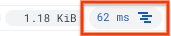
如果記錄項目只包含 trace 欄位,則只會顯示追蹤圖示。
![]()
如要查看與記錄項目相關的追蹤記錄資料,請按一下追蹤記錄圖示。您可以採取下列做法:
- 查看追蹤記錄詳細資料:顯示父項時距和子項追蹤記錄,以及追蹤記錄的詳細資料。如要查看追蹤記錄的詳細資料,請按一下「在 Trace 中查看」,前往 Cloud Trace。如要進一步瞭解詳細資料面板中的內容,請參閱「尋找及探索追蹤記錄」。
顯示此追蹤記錄的所有記錄:新增
trace欄位並設為與記錄項目相關聯的追蹤記錄 ID,藉此修正並執行查詢。僅顯示已追蹤的要求:新增
traceSampled欄位並設為True,藉此修正並執行查詢。如要進一步瞭解取樣,請參閱「取樣率」。
查看監控資料
對於特定記錄 (例如 GKE 和 Compute Engine 記錄),您可以從記錄的摘要行選取資源類型,顯示含有下列選項的選單:
- 查看監控詳細資料:開啟 GKE 資源的詳細資料面板。如要瞭解詳細資料面板,請參閱「查看資源詳細資料」。
- 在 Monitoring 中查看:開啟資源的「Monitoring」頁面。
- 「在 GKE 中查看」或「在 Compute Engine 中查看」:開啟 GKE 或 Compute Engine 使用者介面中資源的「詳細資料」頁面。

複製記錄項目的連結
如要分享記錄的連結,請展開記錄項目,然後選取「複製」content_copy。您可以選擇複製 JSON 格式的記錄,或是記錄的連結。連結即會複製到剪貼簿。您可以將連結傳送給有權存取 Google Cloud 專案的使用者。使用者將連結貼到瀏覽器或選取連結時,記錄檔會在「查詢結果」窗格中釘選記錄項目。
查詢範例
如要查看依 Google Cloud 產品和用途分類的建議查詢,請參閱「使用記錄檔探索工具的查詢範例」。舉例來說,您可以執行 Kubernetes 相關查詢,找出 Google Kubernetes Engine 記錄。
查看 Compute Engine 記錄
對於特定 Compute Engine 資源類型 (例如 gce_instance 和 gce_network),您會在記錄檔總管的幾個位置看到資源名稱,以及做為副文字的資源 ID。舉例來說,如果是 gce_instance 資源類型,您會看到 VM 名稱和 VM ID。資源名稱可協助您找出正確的資源 ID,並據此建構查詢。
您可能會在下列位置看到 Compute Engine 資源名稱:
- 「查詢」窗格篩選器選單:Compute Engine 資源類型會顯示資源名稱,並以子文字形式顯示對應的資源 ID。
- 欄位:Compute Engine 資源類型會在欄位維度中顯示資源名稱,而非資源 ID。
- 查詢結果:如果是 Compute Engine VM 執行個體記錄,
resource.labels欄位會顯示中繼資料和對應的資源名稱。 - 摘要欄位:如果是 Compute Engine VM 執行個體記錄,晶片會顯示資源名稱,而非資源 ID。
疑難排解
本節說明如何排解使用記錄探索工具時的常見問題。
如果在接收端目的地中查看記錄時遇到問題,請參閱「排解路由和接收端問題」。
無法下載記錄
您正在使用記錄檔探索工具,並點選「下載」download。 指令已啟動,但無法完成或回報錯誤。
如要解決這個問題,請嘗試下列方法,縮短指令的執行時間:
- 在「下載記錄」對話方塊中,減少「記錄項目上限」的值。
- 縮短查詢記錄的時間範圍。
- 在查詢結果工具列中,按一下「隱藏類似項目」,然後開始下載。
- 修改查詢,改用已建立索引的欄位。
找不到 VM 執行個體的主控台記錄
寫入 Compute Engine 執行個體控制台的記錄檔可能不會顯示在記錄檔探索工具中。 如要查看這些記錄,請按照下列步驟操作:
-
前往 Google Cloud 控制台的「VM instances」(VM 執行個體) 頁面:
如果您是使用搜尋列尋找這個頁面,請選取子標題為「Compute Engine」的結果。
選取執行個體,然後在頁面的「記錄」部分選取「序列埠 1 (主控台)」。
您可以設定執行個體,將序列埠輸出傳送至 Cloud Logging。詳情請參閱「啟用及停用序列埠輸出記錄」。
取得 Google Cloud 專案或機構 ID
如要從Google Cloud 主控台的任何位置取得 Google Cloud 專案或機構 ID,請從Google Cloud 專案和機構選取器展開 Google Cloud 專案清單,並在「ID」欄中找出專案 ID。Google Cloud
無法查看記錄項目
如果沒有看到任何記錄項目,請檢查下列事項:
確認已選取正確的 Google Cloud 專案。
確認專案使用的資源會產生記錄,且這些資源有活動。 Google Cloud 即使 Google Cloud 專案是新的,也應有稽核記錄,記錄專案建立的項目。如要瞭解如何確認您使用的資源會產生記錄,請參閱「將服務對應至資源類型」。
確認時間範圍不會過小。
查看目前的排除查詢,確保您要尋找的記錄檔不會意外遭到排除。
請確認您有權查看「縮小範圍」選單設定所參照的專案和記錄檢視畫面中的記錄項目。如要瞭解如何調整搜尋範圍,請參閱「縮小範圍」一節。
我的查詢正確無誤,但仍未看到記錄項目
您看不見早於 Logging 保留期限的記錄項目。如需瞭解生效的記錄保留期限,請參閱「記錄保留期限」一文。
在負載量大的期間,將記錄傳送至 Logging 或接收及顯示記錄方面可能會發生延遲。
在目前時間「趕上」時間戳記位於未來的記錄項目之前,記錄探索工具不會顯示這些項目。這是比較少見的情況,可能是因傳送記錄的應用程式發生時間偏移所導致。
查詢範圍設定過大,無法在合理的時間內完成。您可能會看到「在作業完成前已過期」。請嘗試輸入更精確的查詢或縮短時間範圍。
查詢傳回錯誤
如果您對資源發出查詢時未指定 bucket,Cloud Logging 會使用 Google Cloud 專案中的接收器記錄,判斷該資源的項目可能寫入的位置。如果 Cloud Logging 識別出超過 200 個可能寫入記錄的 bucket,查詢就會失敗,並顯示 Error: Invalid query 訊息。
如要解決這個問題,請將查詢範圍縮小至儲存空間的子集。詳情請參閱縮小範圍。
查詢結果的時間範圍與查詢不符
「Query results」(查詢結果) 和「Fields」(欄位) 窗格中顯示的記錄檔資料,會根據直方圖時間軸擷取的時間範圍進行調整。使用直方圖的時間控制選項或時間範圍選取器,調整直方圖時間軸。調整這些時間控制項不會變更「Query」(查詢) 窗格中的查詢運算式。
如果查詢含有時間戳記,時間範圍選取器會停用。 查詢會使用時間戳記運算式做為時間範圍限制。 如果查詢未使用時間戳記運算式,則查詢會使用時間範圍選取器做為時間範圍限制。
取得支援
如要瞭解如何取得支援,請參閱 Google Cloud Observability 支援頁面。

